1. 功能简介
批量修改功能,可以将某一个字段的值,统一修改为另一个值。系统管理员、数据管理员以及拥有批量修改权限的节点负责人,可以对其有操作权限的字段进行批量修改。
2. 使用方式
2.1 功能入口
- 选中某一应用,进入数据列表
- 选择要修改的数据点击【修改】即可
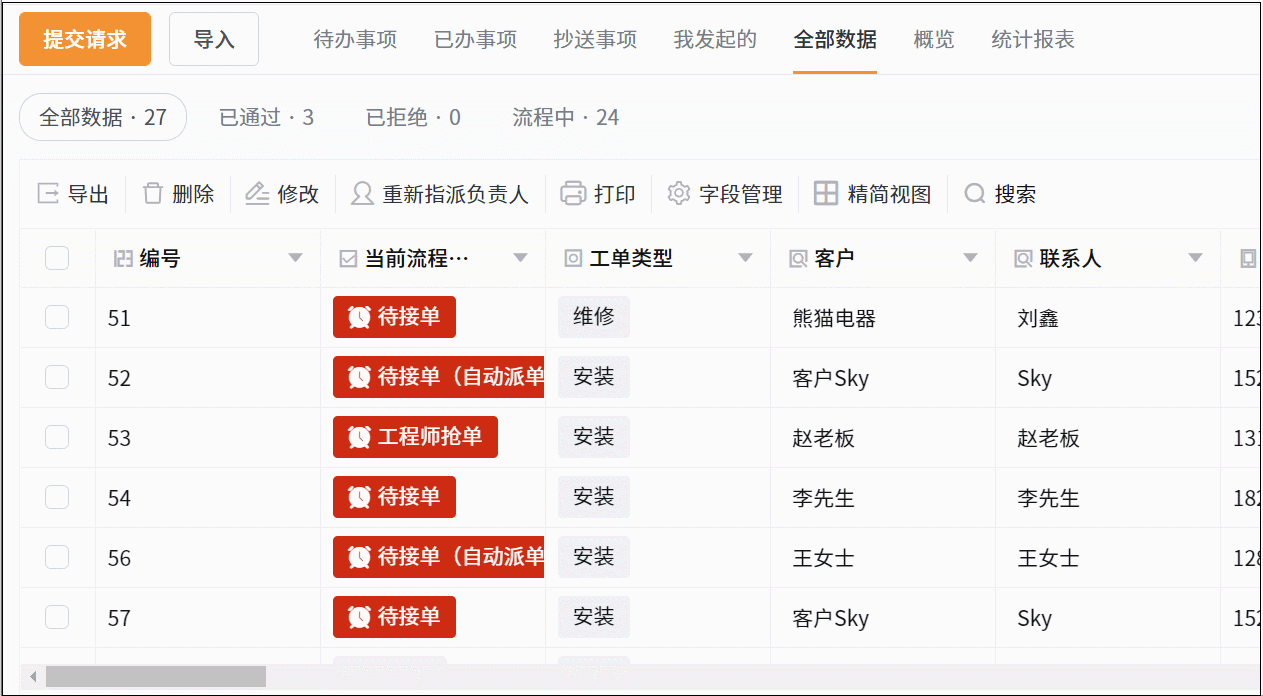
2.2 批量修改
2.2.1 选中要修改的数据
- 设置一定的筛选条件后,选中筛选后的数据,可以对指定的数据进行批量修改
- 如果想对全部数据进行修改,直接选择修改全部即可。
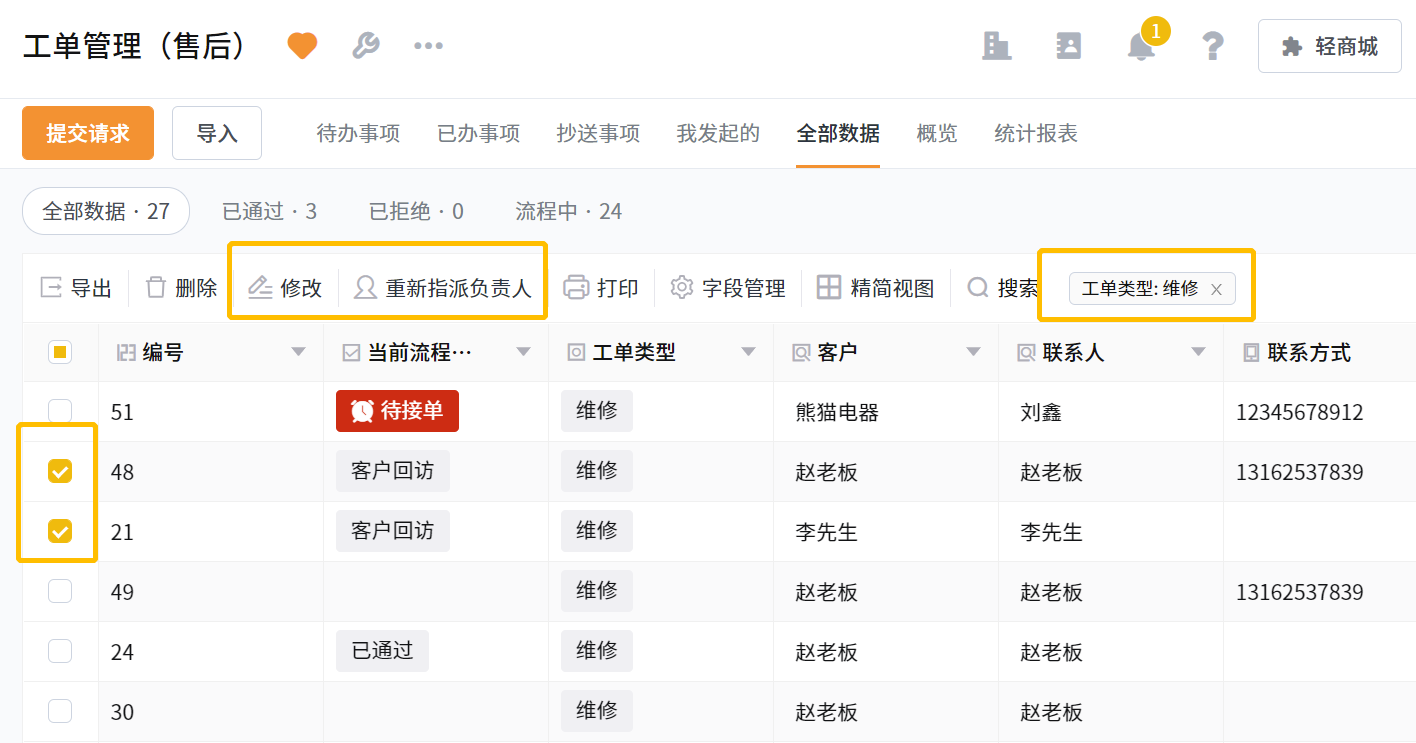
2.2.2 选择想要修改的字段
- 选择你想要修改的字段,你可以选择应用中的所有字段进行修改
- 如果选择修改为新值,可以将设置的值覆盖原来的值,
- 如果选择修改为空值,则会直接将已有的值全部清空,请谨慎使用。
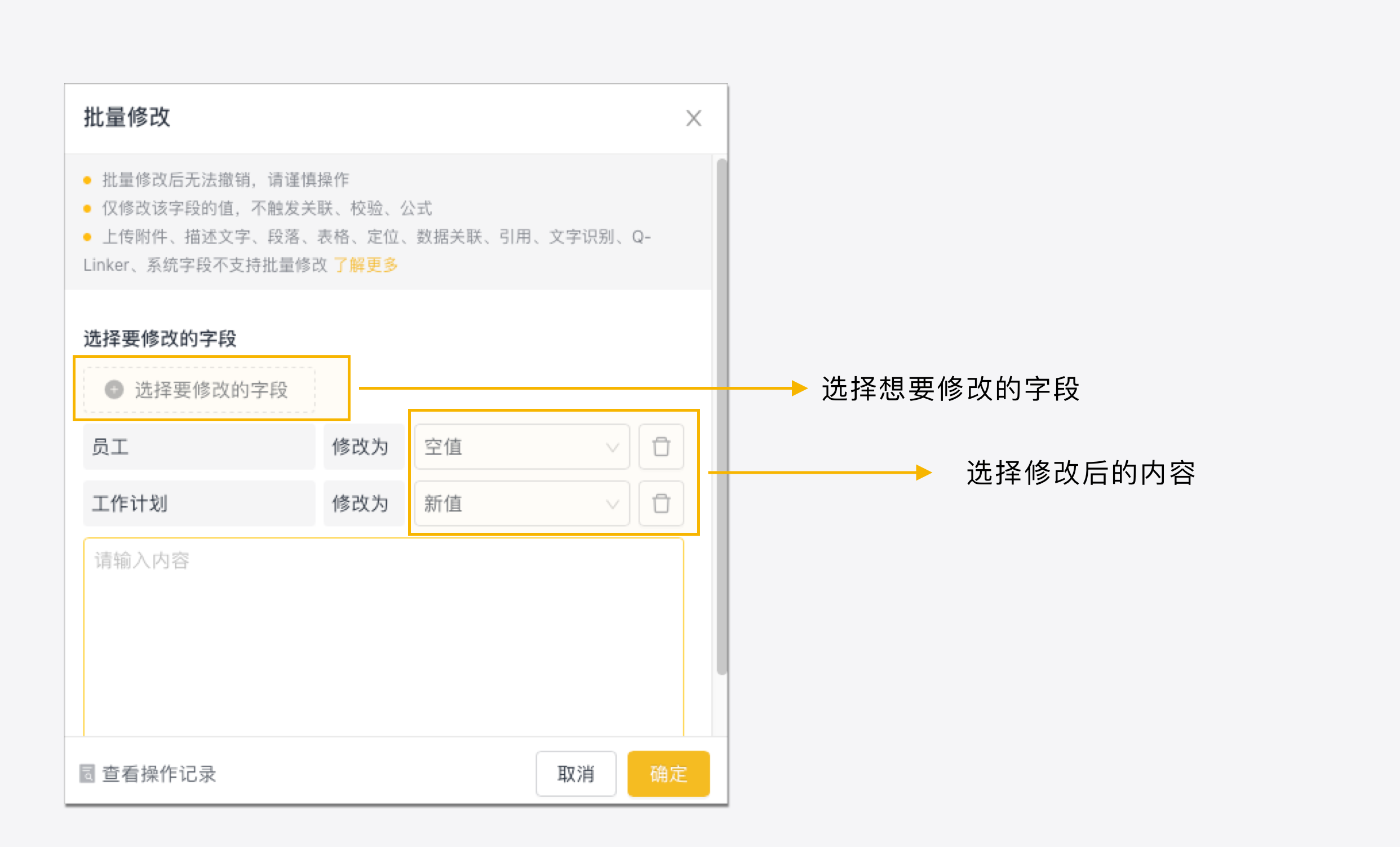
3. 待修改完成后,系统会对您进行提醒
批量修改需要执行时间,可先关闭页面进行别的操作,批量修改会继续进行。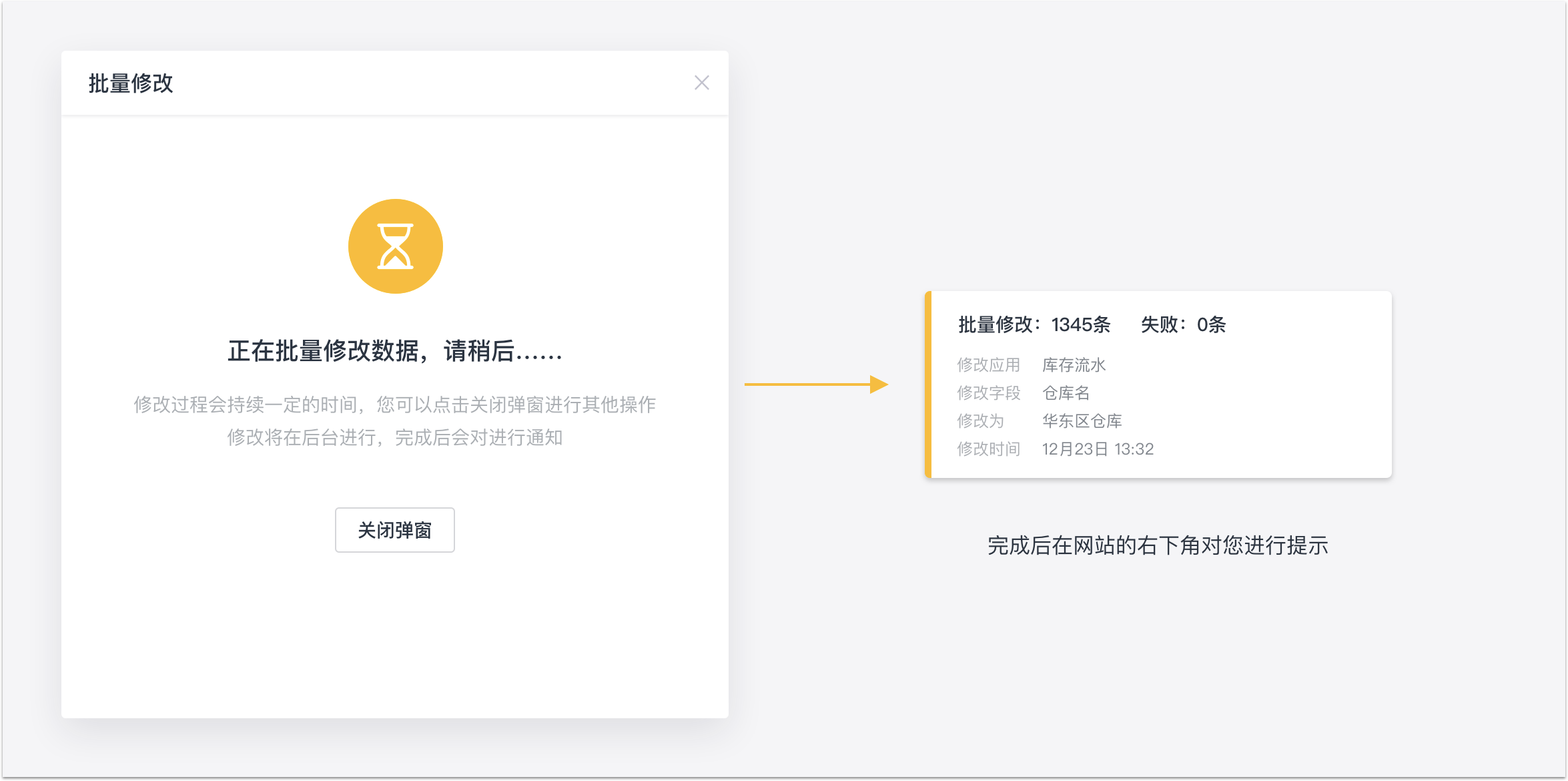
4. 查看修改记录
点击批量修改,弹窗的左下角可以进入查看历史的批量修改记录。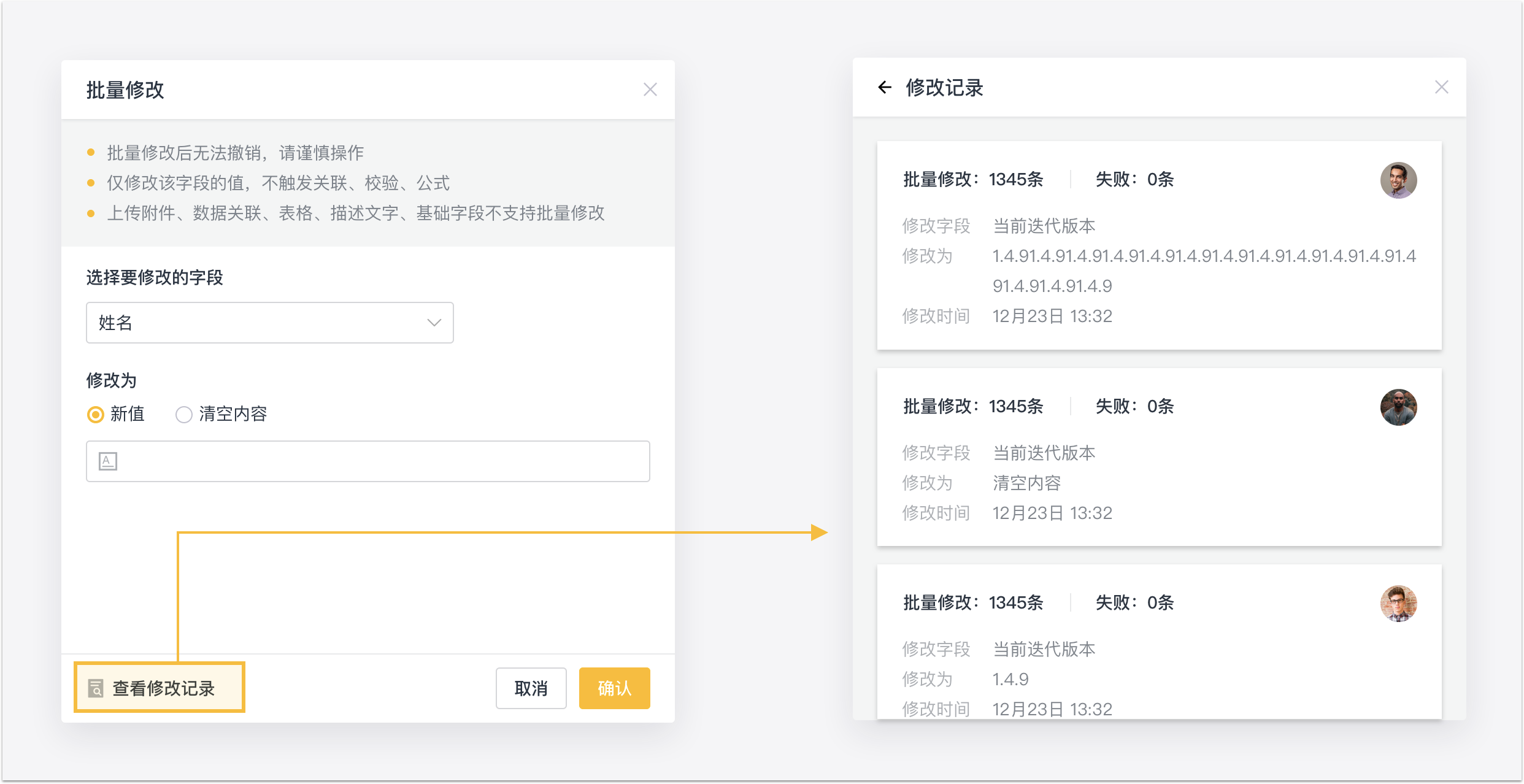
注意事项
- 数据修改后无法撤销,请谨慎操作
- 批量修改仅修改该字段的值,不触发关联、公式、校验
- 批量修改需要执行时间,可先关闭页面进行别的操作,批量修改会继续进行(批量修改过程中允许其他修改操作,根据修改的最新状态为最终结果)
- 一个应用仅可同时进行一个批量修改,必须等待上次批量修改执行完成后,才可以再次进行批量修改
- 批量修改不会触发“新增数据”/“更新数据”的自定义提醒
- 批量修改会触发 “根据表单内字段” 的自定义提醒
- 批量修改不会触发 “根据表单内字段”的超时触发时间重置
- 批量修改不支持以下字段类型:
- 描述文字
- 表格
- 上传附件
- 数据关联
- OCR文字识别
- 系统字段中的:申请时间、更新时间、编号

